Sådan eksporteres eller gemmes alle billeder fra MMS-tekstbeskeder på Android

Du forsøger at finde det bestemte billede, som nogen sendte dig et stykke tid tilbage, og du kan ikke huske hvem det var. I stedet for at sigtes gennem alle dine tekstbeskeder fra alle, der kunne have sendt dig billedet, hvorfor ikke udtrække alle billeder fra dine tekstbeskeder?
Den gratis "Gem MMS" -app gør netop det. Gå til Play Butik og søg efter "Gem MMS", installer "Gem MMS" app, og gå derefter til App skuffen og kør appen.
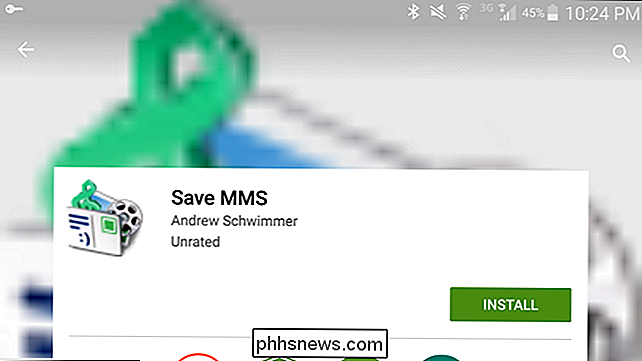
Appen uddrag alle bilag (billeder, lyd, video osv.) fra dine MMS-beskeder. Rul gennem listen med billeder, indtil du finder det billede, du vil gemme, og tryk på det.
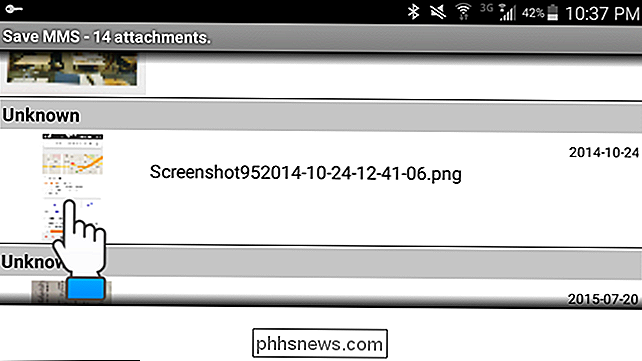
Dialogboksen "Vælg et filnavn" vises med et standardfilnavn, der er tildelt filen. For at ændre filnavnet, skal du indtaste et nyt navn i redigeringsfeltet "Filnavn" og trykke på "Gem".
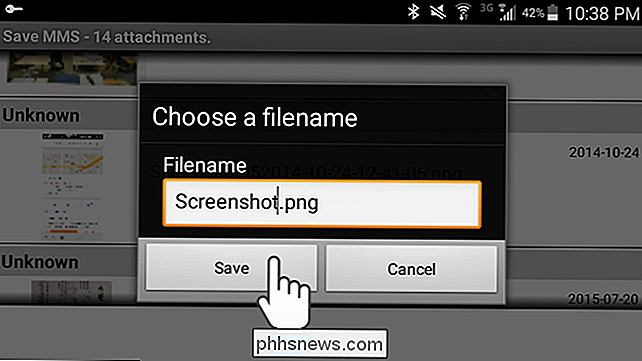
Billedfilen gemmes i mappen "SavedMMS" på din lokale enhedsopbevaring. Følgende billede viser filen i standardfilen "My Files" filhåndtering. For at se billedet skal du trykke på filnavnet.
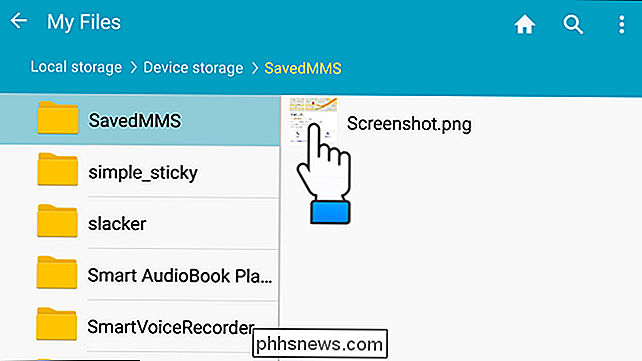
Vælg billedfremviseren, du vil bruge til at se dit billede.
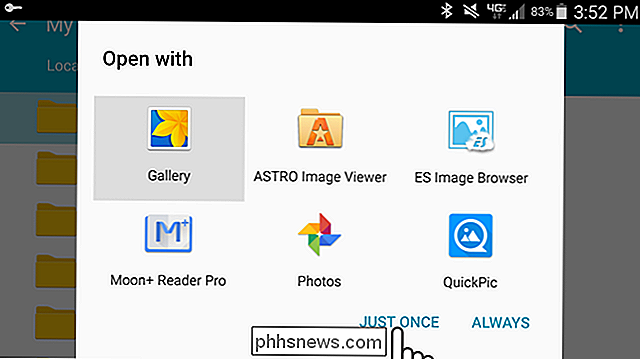
Nu kan du nemt overføre dine billedfiler til din pc ved hjælp af en skygtjeneste eller et USB-kabel eller tilføj det bare til din fotosamling på din telefon. Du kan også bruge en ekstern enhedsmanager, f.eks. AirDroid, til at overføre billedfiler til din pc.

Hvordan bestemmer du hvilken type drev (harddisk eller SSD) du har med Windows 8 eller 10?
Hvordan har du lige fået en god computer uden hardware dokumentation? hvilken type drev har den uden at åbne den op? Dagens SuperUser Q & A-indlæg giver nogle hurtige og nemme løsninger til at hjælpe en læser med at finde de oplysninger, han har brug for. Dagens Spørgsmål og Svar-sessions kommer til os med høflighed af SuperUser-en underafdeling af Stack Exchange, en community-driven gruppe af Q & A-websteder Foto courtesy of Jung-Nam Nam (Flickr).

Sådan fjerner eller sletter du mine seneste dokumenter i Windows
Leder du efter en måde at slette listen over seneste dokumenter i Windows? Har du ikke hader, hvor mange ting Windows-spor, som alle de seneste dokumenter, du har åbnet i ethvert program? Sikker på, det meste er jeg ikke ligeglad og lader den aktiveres, men der er tidspunkter, hvor du hellere vil være, at dataene ikke er synlige, dvs. nå



